手机当电脑摄像头,小编教你怎么用手机当电脑摄像头
- 分类:帮助 回答于: 2018年07月06日 09:41:00
如果你用电脑和别人视频聊天,或者是拍照片发送时候,突然间发现电脑摄像头故障不能使用,别着急,如果你有手机摄像头一切都好办。虽然两个摄像头看起来没有丝毫联系,但是只要操作方式正确就能使二者合二为一。下面,小编给大家带来了用手机当电脑摄像头的图文。更多电脑帮助教程,尽在小白系统官网。
现在的人是越来越爱上网,但是至于视频聊天还是比较少来使用的,所以很多家庭都不会去买摄像头,手机的像素都很高了,如果你不是经常使用摄像头,临时用手机来当摄像头还是不错的,下面,小编给大家介绍用手机当电脑摄像头步骤了。
怎么用手机当电脑摄像头
首先用手机连接到要充当摄像头的电脑的网络,确保手机和电脑在一个局域网内。
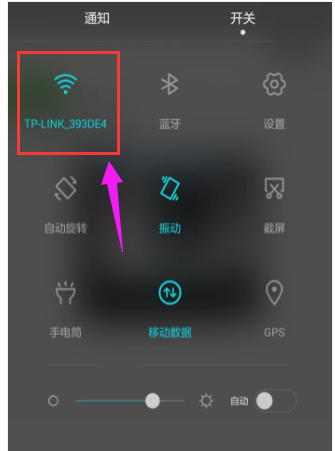
电脑摄像头图-1
利用浏览器搜索“魅色pc客户端”,然后会弹出一系列网址。
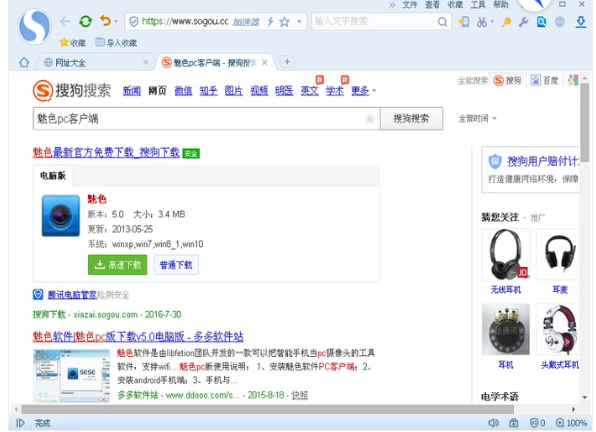
电脑图-2
点击魅色pc客户端的官网进行下载。
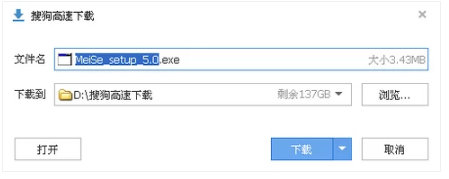
电脑摄像头图-3
下载完成之后,会弹出一个安装向导,点击右下角的“下一步”。
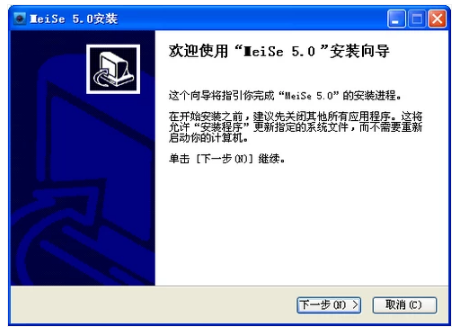
电脑图-4
弹出许可证协议后,点击“我接受”。
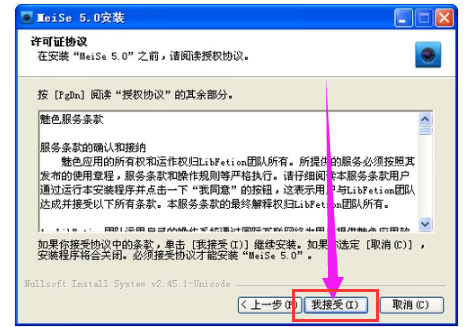
电脑图-5
接着选择了安装位置,点击“安装”即可。
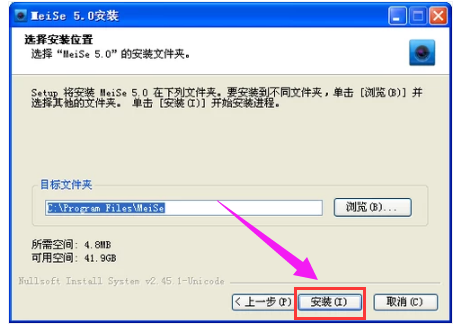
摄像头图-6
手机也要利用wifi下载一个魅色手机客户端,然后点击安装到手机。
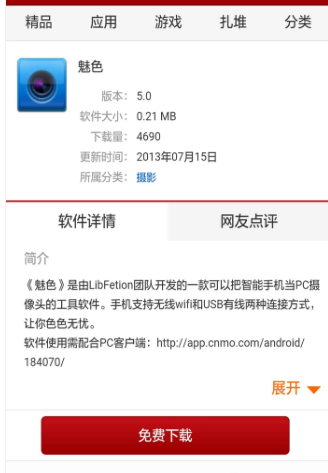
手机图-7
手机客户端安装完成后打开,你会发现在手机的左下角有一个编号,这是验证码。
打开电脑客户端,点击鼠标右键,在弹出的对话框里点击“无线连接”。

电脑摄像头图-8
然后就会弹出一个对话框,在对话框内输入之前出现在手机左下角的验证码,点击“确定”即可。
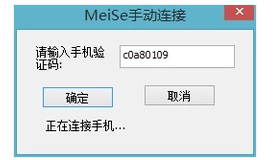
电脑图-9
等待连接成功后,就可以利用安卓手机充当电脑摄像头了。
以上就是用手机当电脑摄像头的经验。
 有用
26
有用
26


 小白系统
小白系统


 1000
1000 1000
1000 1000
1000 1000
1000 1000
1000 1000
1000 1000
1000 0
0 0
0 0
0猜您喜欢
- 小编教你游戏环境异常请重启怎么办..2017/09/16
- 技术编辑教您自己组装电脑配置清单..2019/01/24
- 2021电脑一键重装系统排名情况..2021/02/19
- 网络用语oc是什么意思2022/04/10
- qq视频截图保存在哪里,小编教你qq视频..2018/05/02
- 两种esd系统怎么用pe安装图文教程..2021/04/06
相关推荐
- caj文件怎么打开,小编教你打开caj文件..2018/02/02
- workgroup无法访问,小编教你workgroup..2018/07/30
- 怎样让老电脑运行变快自己操作就能实..2020/09/14
- 演示电脑win7系统怎么一键重装呢?..2019/08/07
- 笔记本电脑开不了机怎么办..2020/06/30
- 电脑开机后自动重启,小编教你电脑开机..2018/09/19

















